안녕하세요, 이번시간에는 K STADIUM 투자를 통해 얻은 KSTA 코인을 엘뱅크 거래소를 통해 업비트로 이동하여 현금화 시키는 방법을 알아보고자 합니다. 순서대로 차근차근 설명할테니 잘 숙지하여서 향후 손쉽게 사용할 수 있도록 해봅시다. 그럼 지금부터 시작하도록 하겠습니다.

🔖 현금화 방법 단계별 간단 설명 🔖
1. 엘뱅크 → 업비트 : TRX(트론)으로 출금
1) KSTA 매도 후 TRX 매수
2) TRX 로 출금
2. 업비트 입금 확인 후 매도
3. 케이뱅크로 현금 출금
1. 엘뱅크 → 업비트 : KSTA 매도 후 TRX 매수
✅ KSTA 코인이 K STADIUM에서 엘뱅크로 이동된 상태에서 진행하도록 하겠습니다.
해당 방법은 아래의 첨부 링크에서 확인할 수 있습니다. (K STADIUM → 엘뱅크로 KSTA 출금)
📌1. 엘뱅크 어플을 실행(로그인 포함)합니다. 그리고 아래의 'Wallet' 을 클릭합니다.
📌2. KSTA를 보유하고 있다면 가운데 KSTA가 보일겁니다. 'KSTA 부분'을 클릭합니다.
📌3. 가운데 'KSTA/USDT'를 눌러 매수, 매도 창으로 이동합니다.



📌4. 위에서 'Sell'을 클릭합니다.
📌5. 매도창이 확인됩니다. 여기서 KSTA를 매도할 가격, 수량을 정하도록 합니다.
👉 매도할 가격은 두 가지 중 선택가능합니다. (Limit, Market) / 수량은 보통 100%로 진행합니다.
➡️ Limit(지정가) : 내가 매도할 금액을 정해서 진행
➡️ Market(시장가) : 현재 변동중인 시장 가격 그대로 바로 매도
📌6. Limit 혹은 Market 중에 사용할 부분을 클릭합니다.

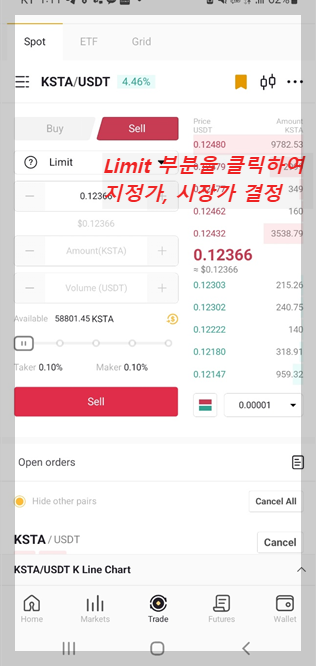

📌7. Limit로 선택하고 매도 금액(0.15)을 정하고 수량선택까지 진행한 후 'Sell'을 클릭합니다.
📌8. 마지막으로 Asset Password를 기입하고 'Confirm'을 클릭합니다.
👉 매도가 완료되면 USDT로 변경되고 Wallet에서 확인이 가능합니다.
📌9. 다시 엘뱅크 홈 화면에서 아래의 'Wallet'을 클릭합니다.



📌10. USDT로 TRX(트론)을 매수하기 위해 가운데 부분의 'TRX'를 클릭합니다.
📌11. 가운데 부분에 TRX가 보이지 않는다면 'Search' 에 TRX를 검색하여 아래에 보이는 'TRX'를 클릭합니다.
📌12. 가운데 부분의 'TRX/USDT'를 클릭합니다.



📌13. TRX의 매수창을 확인할 수 있습니다. 여기에서도 매수할 금액, 수량을 선택해야 합니다.
📌14. 지정가와 시장가 중 선정, 매수금액 선택, 수량확인바로 매수 수량을 선택하고 'Buy'를 클릭합니다.
📌15. Asset Password를 기입하고 'Confirm'을 클릭합니다. (매수 신청 완료)
📌 매수가 완료되면 Wallet에서 TRX가 확인됩니다.



2. 엘뱅크 → 업비트 : TRX 로 출금
✅ 지금부터는 TRX를 엘뱅크에서 바이비트로 출금하는 방법을 알아보겠습니다.
📌1. 앨뱅크 홈 화면에서 아래의 'Wallet'을 클릭합니다.
📌2. TRX를 출금하기 위해 가운데 'TRX'를 클릭합니다.
📌3. 윗부분 오른쪽의 'Withdraw'를 클릭합니다.
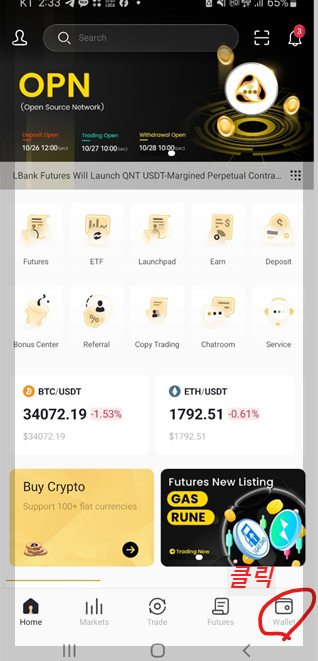


📌4. 네트워크를 'TRX20'을 클릭합니다.
📌5. Withdraw 신청 페이지입니다.
👉 필요한 정보(순서대로) : 출금 주소, 출금 수량, 받는 사람 이름, 받는 사람 성, 출금거래소(other 선택)
📌6. 업비트 어플을 실행(로그인 포함)합니다. 아래의 '입출금'을 클릭합니다.



📌7. 검색을 위해 맨 위에 '코인명/심볼 검색'을 클릭합니다.
📌8. 아래 확인되는 '트론'을 클릭합니다.
📌9. '입금하기'를 클릭합니다.



📌10. 입금 주의사항 안내를 확인하고 아래의 '확인'을 클릭합니다.
📌11. 내 입금 주소 옆에 '복사'를 클릭합니다.
📌12. 주소 복사 완료의 '확인'을 클릭합니다.



📌13. 다시 엘뱅크 어플을 이동하여 복사한 출금 주소를 붙여넣고 수량과 받는사람 이름, 성을 기입하고 아래로 내립니다.
📌14. 받는 사람 성 아래의 칸을 채우기 위해 '▼' 를 클릭합니다.
📌15. 여러 거래소들 중에 제일 아래의 'ohter'를 클릭합니다.



📌16. 모든 것을 다 기입, 선택하고 아래의 'Withdraw'를 클릭합니다.
📌17. 출금 확인 페이지에서 출금 수량과 주소를 마지막으로 확인하고 'Confirm'을 클릭합니다.
📌18. 보안 인증 페이지에서 차례대로 SMS 인증(문자인증), 구글OTP, Asset Password를 기입하고 'Confirm'을 클릭하면 출금 신청이 완료됩니다.
👉 출금 신청이 완료되면 5~20분 내로 업비트로 출금이 완료됩니다.



3. 업비트에서 TRX 매도
✅ 이젠 업비트에 입금된 TRX을 매도하여 원화로 바꾸겠습니다.
📌1. 업비트를 실행하여 거래소 페이지에서 위에 '코인명/심볼 검색'을 클릭합니다.
📌2. 트론을 검색하여 가운데 확인되는 '트론'을 클릭합니다.
📌3. 거래 페이지에서 원화로 만들기 위해 '매도'를 클릭합니다.



📌4. 매도창입니다. 여기서 지정가로 할지, 시장가로 할지, 매도할 코인의 가격, 수량을 선택할 수 있습니다.
👉 지정가 : 내가 지정한 코인 가격으로 매도 / 시장가 : 시장에서 바로 거래 가능한 가격으로 매도
📌5. 수량 옆에 '가능'을 클릭하여 수량을 정합니다.(보통 전부 다 매도할 경우 '최대'를 클릭합니다.)
📌6. 매도가격, 매도수량을 지정하고 '매도'를 클릭합니다.



📌7. 매도주문 확인의 '매도확인'을 클릭합니다.
📌8. 매도주문이 접수완료되었습니다. '확인'을 클릭합니다.
👉 매도주문이 체결되면 TRX가 원화로 변경됩니다.


4. 원화를 케이뱅크로 출금
✅ 마지막으로 원화를 업비트에 연결된 케이뱅크로 출금하겠습니다.
📌1. 업비트를 실행하여 아래의 '입출금'을 클릭합니다.
📌2. 위의 '원화'을 클릭합니다.
📌3. 원화 페이지에서 '출금하기'를 클릭합니다.



📌4. 출금 수량으로 '최대'로 클릭하고 아래의 '출금신청'을 클릭합니다.
📌5. 출금주의사항의 '아니오'을 클릭합니다.
📌6. 아래의 '2채널 인증하기'를 클릭합니다.



📌7. 인증 방법 중 '카카오페이 인증'을 클릭합니다.
👉 네이버와 카카오페이 인증 중에 편한 거를 사용하면 됩니다.
📌8. 2채널 인증 안내의 '확인'을 클릭합니다.
📌9. 카카오톡으로 이동하여 카카오페이 인증문자를 확인하고 아래의 '확인하기'를 클릭합니다.



📌10. 인증을 계속 진행하기 위해 '인증하기'를 클릭합니다.
📌11. 인증서 비밀번호를 기입하고 '확인'을 클릭합니다.
📌12. 인증이 완료되었고 '확인하기'를 클릭합니다.



📌13. 인증이 완료되었다는 문자가 카카오페이 카카오톡으로 수신됩니다.
📌14. 업비트로 이동하여 ['입출금'-'원화'] 페이지에서 출금이 완료된 것을 확인할 수 있습니다.
📌15. 케이뱅크 어플을 실행하여 입금이 된 것을 확인합니다.



지금까지 KSTA를 매도하여 현금화 시키는 방법을 알아보았습니다. 엘벵크의 KSTA를 매도하여 트론을 매수하여 한 번에 업비트로 출금하여 매도 후 현금화 시키는 방법이었습니다. 잘 숙지하셔서 향후 사용하시는데 불편함이 없게 하면 좋을 것 같습니다. 감사합니다.
2023.11.07 - [전산] - 현금으로 KSTA 매수하는 방법 소개 (업비트 → 엘뱅크, 100만원 이하)
현금으로 KSTA 매수하는 방법 소개 (업비트 → 엘뱅크, 100만원 이하)
안녕하세요, 오늘은 KSTA 코인을 매수하는 방법에 대해 설명하고자 합니다. 기존에는 100만원 이상의 금액으로 트레블룰을 적용받아 바이비트 거래소를 거치는 방법을 소개했었는데요, 이번에는
1.honeytiptong.com
'전산' 카테고리의 다른 글
| XT 거래소 KYC 인증(본인인증)하는 방법 소개 (0) | 2023.12.21 |
|---|---|
| XT 거래소 가입하기, 전화번호와 구글 OTP 연동하기 (0) | 2023.12.17 |
| 현금으로 KSTA 매수하는 방법 소개 (업비트 → 엘뱅크, 100만원 이하) (0) | 2023.11.07 |
| KSTA를 커뮤니티풀로 보내는 방법 쉽게 따라하기 (0) | 2023.11.01 |
| KSTA를 매도하여 현금화 시키는 법 (2단계 : 바이비트 → 업비트[현금]) (0) | 2023.10.30 |





